19.7 Portlet „IDM - Passwort vergessen“
Der Benutzer erhält über dieses Selbstbedienungs-Portlet mittels Herausforderungs-/Antwortauthentifizierung Informationen über sein Passwort. Das Ergebnis ist abhängig von der zugewiesenen Passwortrichtlinie und kann Folgendes enthalten:
- Anzeige des Passworthinweises des Benutzers auf dem Bildschirm
- Versenden des Hinweises per Email an den Benutzer
- Versenden des Passworts an den Benutzer
- Eingabeaufforderung zum Zurücksetzen (Ändern) des Passworts
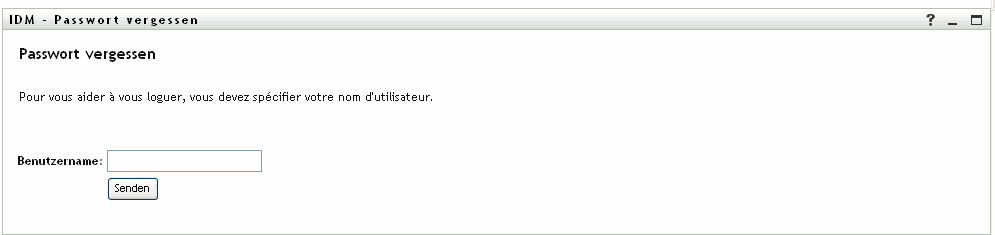
19.7.1 Anforderungen
Das Portlet „IDM - Passwort vergessen“ hat folgende Anforderungen:
19.7.2 Verwendung
Wenn Sie das Portlet „IDM - Passwort vergessen“ verwenden möchten, sollten Sie sich mit Folgendem auskennen:
Verwendung von „IDM - Passwort vergessen“ während der Anmeldung
Während der Anmeldung leitet das Portlet für die IDM-Anmeldung zum Portlet IDM - Passwort vergessen“ um, wenn der Benutzer auf den Link Passwort vergessen klickt. Bei der Anzeige von „IDM - Passwort vergessen“ wird Folgendes ausgeführt:
-
Aufforderung zur Eingabe des Benutzernamens.
-
Umleitung zum Portlet für die IDM-Anmeldung , wo für diesen Benutzer die Herausforderungs-/antwortauthentifizierung durchgeführt wird.
-
Ausführung der Aktion bei vergessenem Passwort, die in der dem Benutzer zugewiesenen Passwortrichtlinie festgelegt ist. Eine der folgenden Aktionen wird ausgeführt:
- Umleitung an das Portlet „IDM - Passwort ändern“ , damit der Benutzer sein Passwort zurücksetzen kann
- Versenden des Passworts oder des Hinweises per Email an den Benutzer
- Anzeige des Hinweises
HINWEIS:Das Portlet „IDM - Passwort vergessen“ ist nicht für die eigenständige Verwendung gedacht. Dies bedeutet, Sie sollten es nicht zu einer freigegebenen Seite in der Benutzeranwendung hinzufügen. Wenn Sie das Portlet auf einer Seite platzieren, entsteht ein potenzielles Sicherheitsrisiko, da Personen auf einem unbeaufsichtigten Computer ohne Wissen oder Genehmigung des Benutzers ein Passwort ändern können.
Konfigurieren Ihrer Umgebung für Email-Aktionen
Wenn Sie die Email-Aktionen bei vergessenem Passwort unterstützen möchten, stellen Sie sicher, dass Ihr Email-Benachrichtigungsserver ordnungsgemäß konfiguriert ist:
-
Verwenden Sie zum Zugriff auf iManager auf Ihrem eDirectory-Server einen Webbrowser und melden Sie sich als Administrator an.
-
Wechseln Sie zu Funktionen und Aufgaben > Passwörter und wählen Sie Email-Serveroptionen.
-
Nehmen Sie die entsprechenden Einstellungen vor und klicken Sie anschließend auf OK.
Das Portlet „IDM - Passwort vergessen“ verwendet zwei Email-Schablonen. In iManager finden Sie sie unter Funktionen und Aufgaben > Passwörter > Email-Schablonen bearbeiten. Sie heißen:
- Password hint request (Anforderung für Passworthinweis)
- Your password request (Anforderung für Ihr Passwort)
Sie können den Inhalt dieser Schablonen bei Bedarf an Ihre Anwendung anpassen (ändern Sie aber nicht die Struktur).
Standardeinstellungen für „IDM - Passwort vergessen“
Für das Portlet „IDM - Passwort vergessen“ gelten folgende Standardeinstellungen: